¿Cómo mover bloques en el editor Gutenberg de WordPress?
Publicado: 2022-08-22¿Te preguntas cómo mover bloques en WordPress Gutenberg Editor ? Si ese es el caso, entonces has venido al lugar correcto para dominarlo.
Puede haber momentos en los que hayas publicado tu publicación y quieras reorganizarla más tarde para que se vea mejor. Bueno, no es un problema con el editor de bloques de WordPress Gutenberg. Con la ayuda del editor de Gutenberg , puedes mover rápidamente bloques con tu contenido fácilmente.
Sin embargo, hay 5 métodos diferentes para mover bloques alrededor de tu publicación. Ahora, quizás te estés preguntando qué podrían ser. Aquí, lo guiaremos a través de todos los métodos. Así que quédese con nosotros mientras lo guiamos hasta el final de este artículo.
Ahora, ¡comencemos!
Mover bloques en WordPress – Video Tutorial
¿Quieres ver nuestro video tutorial en su lugar?
Si desea obtener más información sobre los bloques de Gutenberg y el proceso paso a paso para moverlos, siga leyendo el contenido a continuación.
¿Qué es Gutenberg Editor?
Antes de aprender a mover bloques en el editor Gutenberg de WordPress, sepamos qué es el editor Gutenberg.
El Editor Gutenberg es un nuevo creador de páginas conocido como editor de bloques de WordPress . Entonces, es una parte del núcleo de WordPress. Puede usar este editor para crear contenido como publicaciones, páginas, etc., en el sitio web de WordPress. Este editor lo ayuda a agregar bloques de contenido y la funcionalidad del creador de páginas a cada sitio web de WordPress.
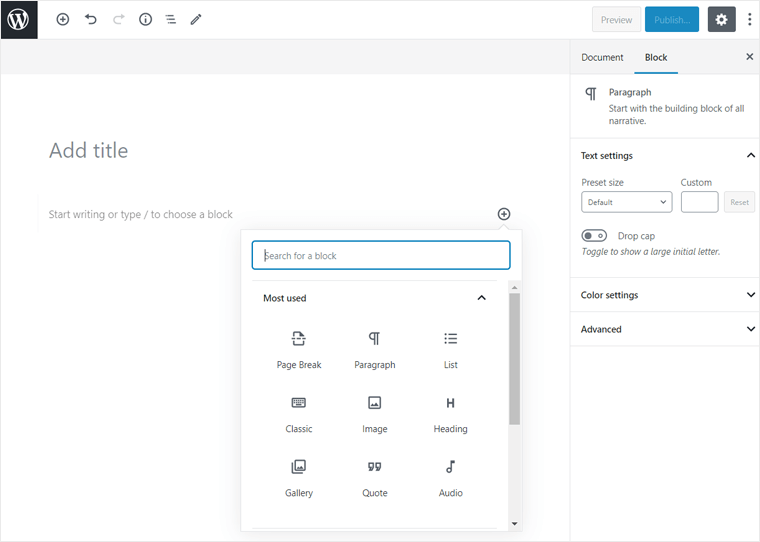
Además, ofrece nuevos bloques de WordPress que incluyen todo, como párrafos, encabezados, listas, imágenes y más. Además, este editor agregará su contenido en bloques individuales en lugar de dentro de una gran área de contenido.
Sin embargo, si es nuevo en el editor de bloques de Gutenberg, deberá aprender los conceptos básicos del editor de bloques de WordPress . Mientras que, si tiene alguna experiencia, puede trabajar fácilmente con ella. También aprenderá más sobre los métodos abreviados de teclado disponibles y varias formas de personalizar el editor de bloques .
Características clave del editor de Gutenberg:
- Puede agregar un bloque que ayude a mostrar el contenido en varias columnas.
- También le permite agregar una imagen o video con una superposición de texto.
- Le permite crear una lista numerada o con viñetas.
- Además, viene con un espaciador donde puedes agregar espacios en blanco entre bloques y personalizar la altura.
- Incruste fácilmente un reproductor de audio simple.
- Capaz de agregar botones a su contenido.
- Podrá insertar elementos personalizados adicionales con códigos cortos de WordPress.
También puede consultar nuestro artículo sobre cómo hacer un sitio web desde cero para construir su sitio web y probar el editor de WordPress Gutenberg usted mismo.
Dicho esto, entendamos qué son los bloques en WordPress.
¿Qué son los Bloques en WordPress?
Al usar la versión 5.0 de WordPress o la más reciente, debe haber encontrado bloqueos. Entonces podría preguntarse qué bloques hay en WordPress.
Básicamente, los bloques son la forma actualizada de WordPress para ayudarlo a organizar el contenido dentro de sus blogs o páginas. Entonces, si crea una nueva publicación desde su panel de WordPress, encontrará un panel de edición de contenido basado en bloques. Anteriormente, solía ser un área de contenido grande con controles estándar para el formato de texto.
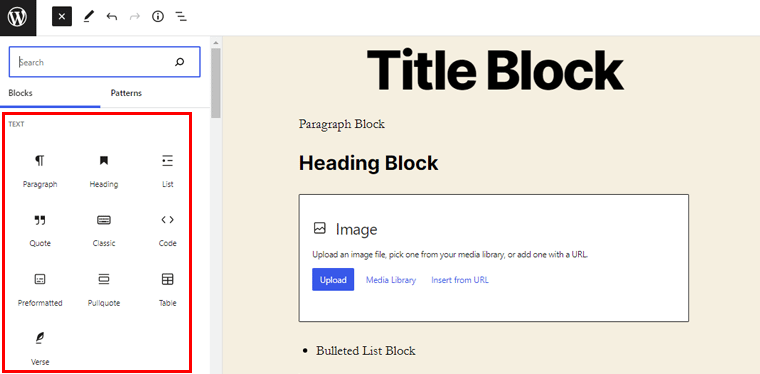
Además, tendrás bloques de encabezado, párrafo, imagen, cita, etc. Al mismo tiempo, cada bloque funciona como un marco para sus respectivos contenidos. Por lo tanto, puede editar un solo bloque sin tener que preocuparse por otros bloques de su contenido.
También puede consultar nuestro artículo sobre los mejores complementos de bloques de Gutenberg para WordPress que ayudan a agregar nuevos tipos de bloques a Gutenberg.
¿Cómo mover bloques en el editor Gutenberg de WordPress?
Poder mover bloques en WordPress es la característica principal que resulta útil al crear su sitio web.
Sin embargo, puede usar diferentes métodos para mover bloques en el editor de WordPress Gutenberg. Veámoslos profundamente a continuación.
Método 1: Uso de controles de movimiento
El primer método es usar controladores de movimiento y es muy sencillo. Así que vamos a comprobarlo en 2 sencillos pasos.

Paso I) Simplemente puede hacer clic en el bloque que desea mover.
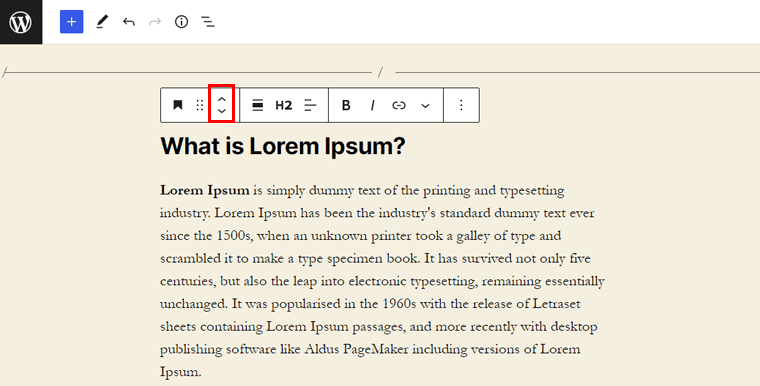
Paso II) Después de eso, aparecerá una barra de herramientas. Ahora haga clic en los botones con forma de flecha hacia arriba y hacia abajo para mover los bloques.
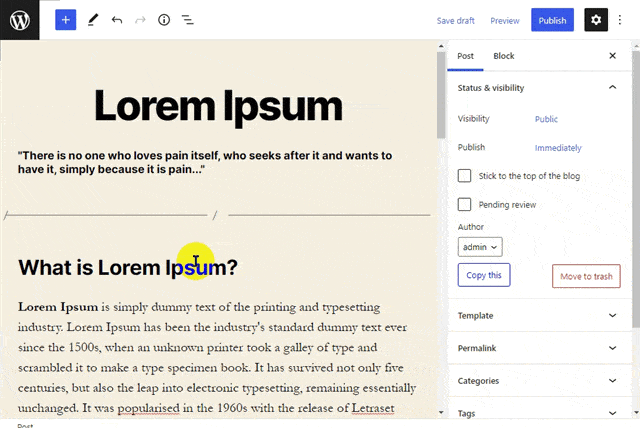
¡Y tu estas listo!
Método 2: Usando Arrastrar y Soltar
Otra forma fácil de mover los bloques en su publicación de WordPress es arrastrar y soltar. Veámoslos a continuación.
Paso I) Primero, haga clic en el bloque que desea mover y aparecerá una barra de herramientas.
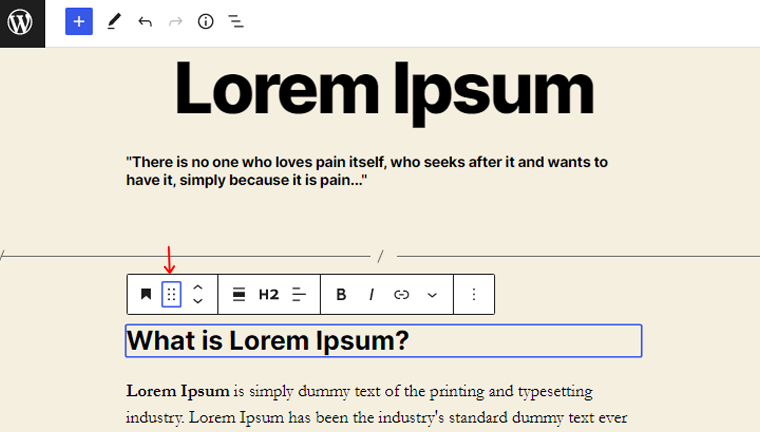
Paso II) Ahora tome los bloques haciendo clic con el mouse en la barra de herramientas. Después de eso, arrastre un bloque desde un lugar y suéltelo en otro.
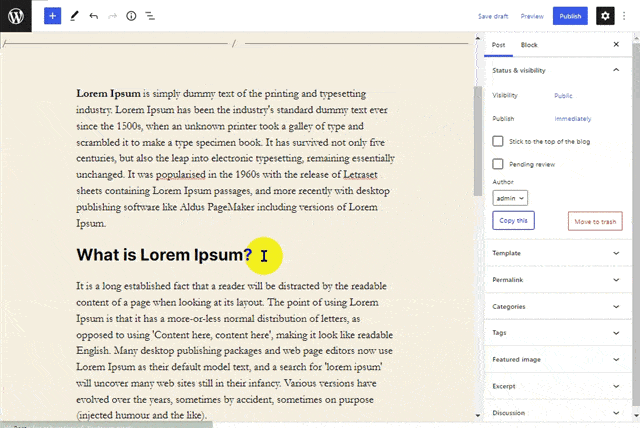
Ahora, has movido con éxito los bloques.
Método 3: Uso de la opción Mover a navegación
En este método, puede mover el bloque en el editor con la ayuda de la opción Mover a y algunas teclas.
Paso I) Haga clic en el bloque de su elección.
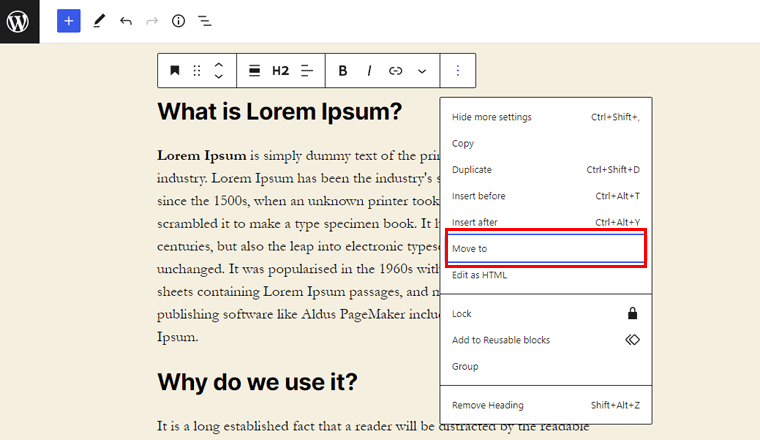
Paso II) Haga clic en los tres puntos verticales y en la opción Mover a . Después de eso, aparecerá un resaltado azul sobre el bloque.
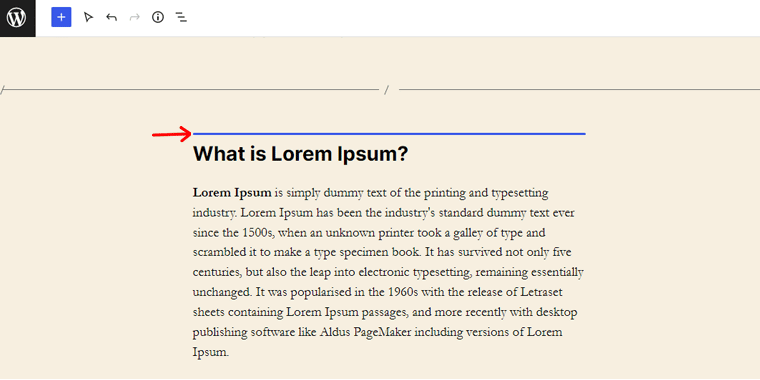
Paso III) Mantenga presionado el botón Ctrl seguido de la flecha hacia arriba o hacia abajo , seguido del mismo resaltado azul.
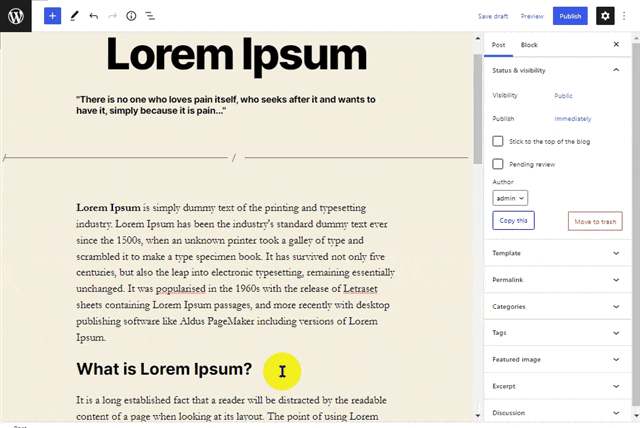
Paso IV) Finalmente, presione Entrar en la ubicación deseada para mover los bloques.
Así es como puede mover un bloque usando la navegación Mover a.
Método 4: Uso de la 'Vista de lista' del Editor de bloques
Además, puede navegar fácilmente entre bloques y moverlos usando la Vista de lista. Es como una tabla de referencias para todos los bloques en tu publicación de WordPress.
Paso I) Vaya a la barra superior de su editor de WordPress y haga clic en el botón Vista de lista .
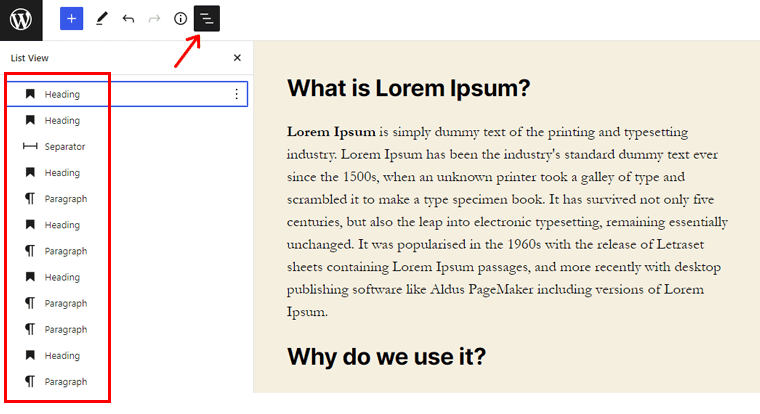
Paso II) Haga clic y mantenga presionado el bloque que desea mover.
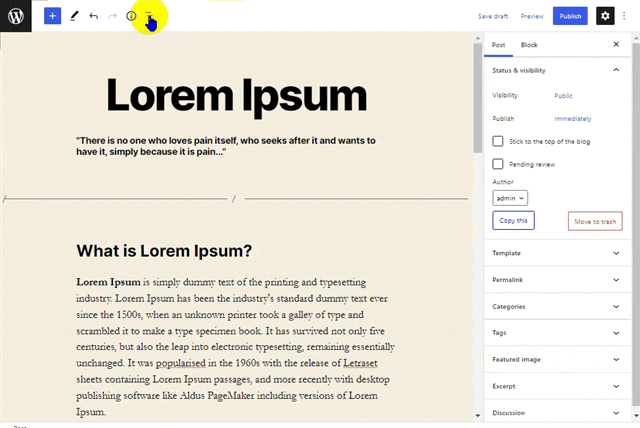
Paso III) Arrastre y suelte el bloque en la posición deseada de la publicación.
Con eso, has movido con éxito el bloque.
Método 5: Uso de atajos de teclado
Este es un método fácil de mover los bloques usando solo el teclado. Además, este método ahorra mucho tiempo.
Paso I) Vaya a su bloque deseado.
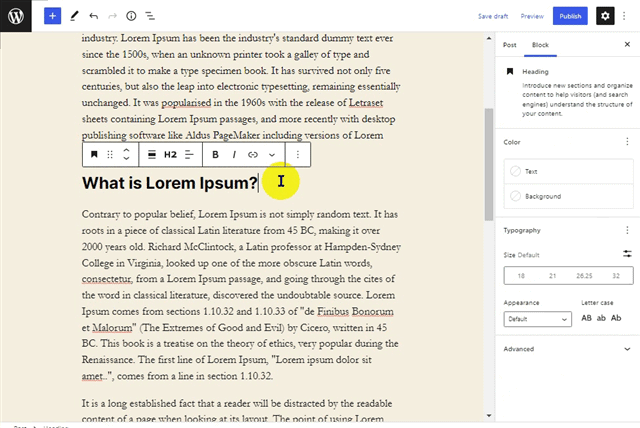
Paso II) En Windows y Linux, presione Ctrl + Shift + Alt + T para mover hacia arriba y Ctrl + Shift + Alt + Y para mover el bloque hacia abajo.
Y has movido los bloques en el editor de WordPress solo usando el teclado.
Siguiendo cualquiera de estos métodos anteriores, puede mover fácilmente los bloques hacia arriba y hacia abajo en su publicación para reorganizar el contenido. Además, te ayuda a mantener el mismo contenido y simplemente reordenar los bloques en tu publicación o página.
Conclusión
¡Bueno, eso es todo por ahora! En este artículo, hemos mencionado cómo mover bloques en el editor Gutenberg de WordPress . Esperamos que te ayude a conocer todos los métodos para mover bloques en el editor de WordPress Gutenberg.
Entonces, si tiene alguna consulta o sugerencia con respecto a este artículo, háganoslo saber en el comentario a continuación. También puede compartir su experiencia de mover bloques en el editor de WordPress Gutenberg.
También puede consultar nuestro artículo sobre los mejores temas de bloques de WordPress para la edición completa del sitio y los patrones de bloques de WordPress: cómo usarlos para diseñar sus páginas.
Además, no olvide seguirnos en Facebook y Twitter para obtener más actualizaciones útiles.
